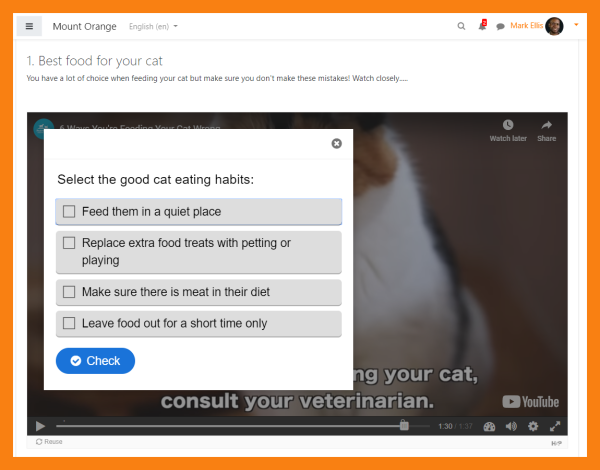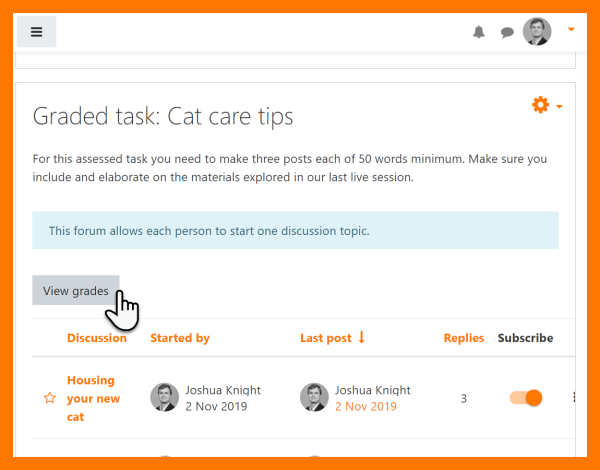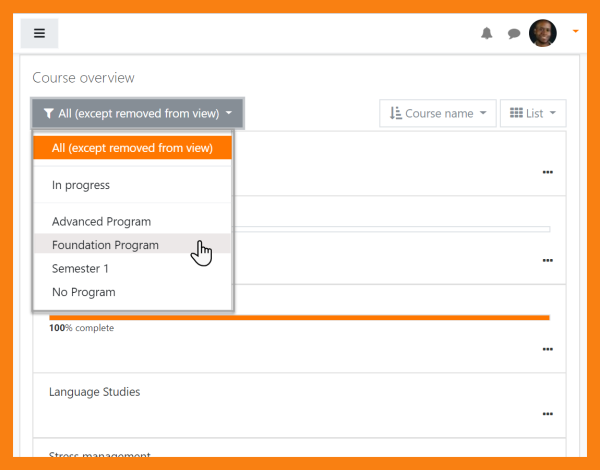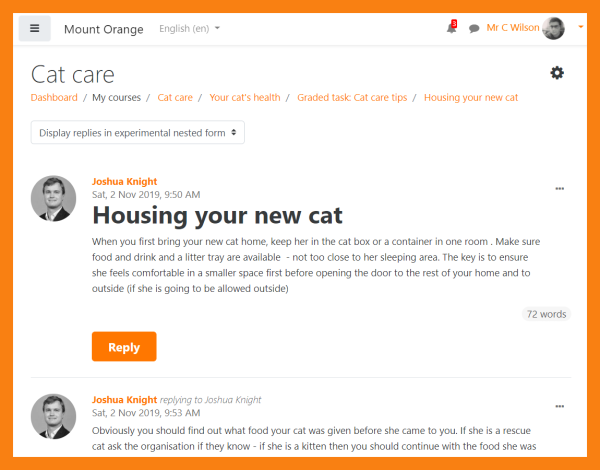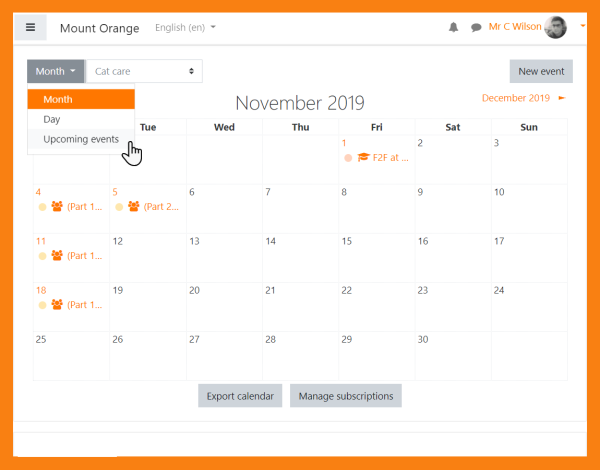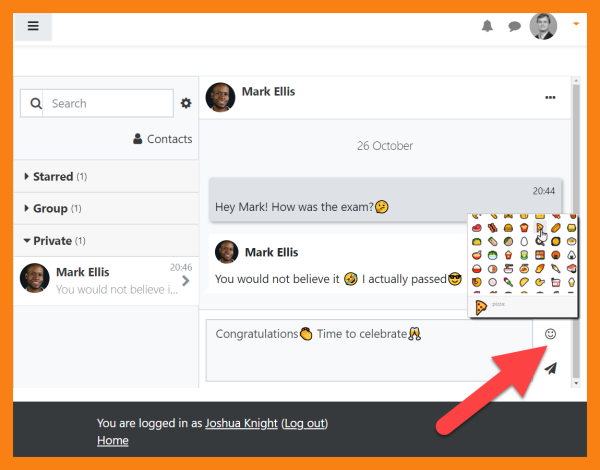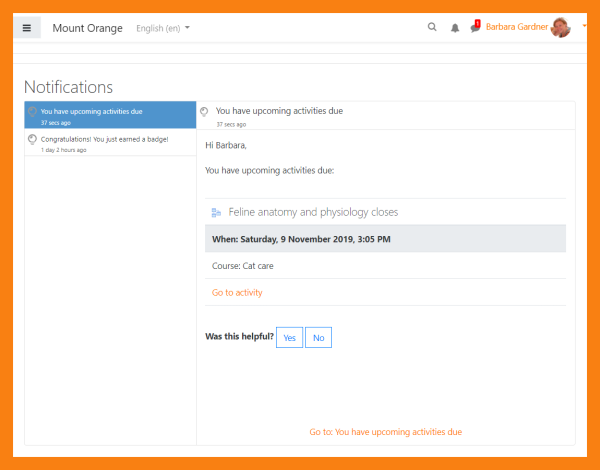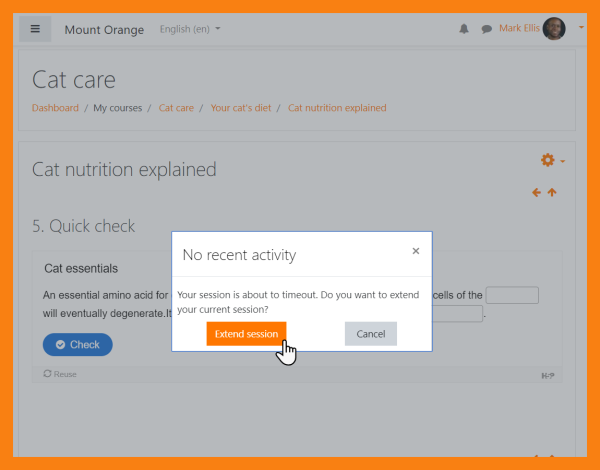Neu für Teilnehmer/innen: Unterschied zwischen den Versionen
Aus MoodleDocs
Keine Bearbeitungszusammenfassung |
Keine Bearbeitungszusammenfassung |
||
| Zeile 1: | Zeile 1: | ||
{{Was ist Moodle | {{Was ist Moodle}} | ||
Dieser Artikel beschreibt alle Neuheiten und Änderungen, die für Kursteilnehmer/innen relevant sind. | Dieser Artikel beschreibt alle Neuheiten und Änderungen, die für Kursteilnehmer/innen relevant sind. | ||
__NOTOC__ | __NOTOC__ | ||
<div class="contentblock"> | <div class="contentblock"> | ||
| Zeile 9: | Zeile 8: | ||
<li class="span6"> | <li class="span6"> | ||
<div class="thumbnail"> | <div class="thumbnail"> | ||
[[File: | [[File:H5PStudentView.png|600px]] | ||
<div class="caption"> | <div class="caption"> | ||
<h4> | <h4>H5P Interaktive Inhalte</h4> | ||
<p> | <p>Nutzen Sie interaktive Inhalte in Textseiten, Textfelder, Bücher und andere Materialien. Siehe [[H5P]].</p> | ||
</div> | </div> | ||
</div> | </div> | ||
| Zeile 18: | Zeile 17: | ||
<li class="span6"> | <li class="span6"> | ||
<div class="thumbnail"> | <div class="thumbnail"> | ||
[[File: | [[File:StudentForumGrading.png|600px]] | ||
<div class="caption"> | <div class="caption"> | ||
<h4> | <h4>Bewertung von Forumsbeiträgen</h4> | ||
<p> | <p>Reichen Sie Forumsbeiträge zur Bewertung ein und sehen Sie sich Ihre Bewertungen an. Siehe [[Forum nutzen]].</p> | ||
</div> | </div> | ||
</div> | </div> | ||
| Zeile 32: | Zeile 31: | ||
<li class="span6"> | <li class="span6"> | ||
<div class="thumbnail"> | <div class="thumbnail"> | ||
[[File: | [[File:courseCustomFieldFilter.png|600px]] | ||
<div class="caption"> | <div class="caption"> | ||
<h4> | <h4>Kursübersicht</h4> | ||
<p> | <p>Filtern Sie Ihre Kurse in der [[Kursübersicht-Block|Kursübersicht]] nach Kursfeldern.</p> | ||
</div> | </div> | ||
</div> | </div> | ||
| Zeile 41: | Zeile 40: | ||
<li class="span6"> | <li class="span6"> | ||
<div class="thumbnail"> | <div class="thumbnail"> | ||
[[File: | [[File:DocsForumExperimentalNestedView.png|600px]] | ||
<div class="caption"> | <div class="caption"> | ||
<h4> | <h4>Neue Forumsansicht</h4> | ||
<p> | <p>Testen Sie eine neue (experimentelle) verschachtelte Ansicht von Forumsbeiträgen. Siehe [[Einstellungen#Forumseinstellungen|Forumseinstellungen]].</p> | ||
</div> | </div> | ||
</div> | </div> | ||
| Zeile 55: | Zeile 54: | ||
<li class="span6"> | <li class="span6"> | ||
<div class="thumbnail"> | <div class="thumbnail"> | ||
[[File: | [[File:CalendarFilter.png|600px]] | ||
<div class="caption"> | <div class="caption"> | ||
<h4> | <h4>Calendar filters</h4> | ||
<p> | <p>Filter your calendar by month, day or upcoming event.</p> | ||
</div> | </div> | ||
</div> | </div> | ||
| Zeile 64: | Zeile 63: | ||
<li class="span6"> | <li class="span6"> | ||
<div class="thumbnail"> | <div class="thumbnail"> | ||
[[File: | [[File:MessagingEmoji.png|600px]] | ||
<div class="caption"> | <div class="caption"> | ||
<h4> | <h4>Emojis 😍</h4> | ||
<p> | <p>Fügen Sie Emojis in [[Mitteilungen]] oder über einen Button im [[Text-Editor]] ein.</p> | ||
</div> | </div> | ||
</div> | </div> | ||
| Zeile 78: | Zeile 77: | ||
<li class="span6"> | <li class="span6"> | ||
<div class="thumbnail"> | <div class="thumbnail"> | ||
[[File: | [[File:StudentNotificationsDocs.png|600px]] | ||
<div class="caption"> | <div class="caption"> | ||
<h4> | <h4>Verbesserte Erinnerungen an anstehende Aktivitäten</h4> | ||
<p> | <p>Konfigurieren und erhalten Sie Erinnerungen an anstehende Aktivitäten.</p> | ||
</div> | </div> | ||
</div> | </div> | ||
| Zeile 87: | Zeile 86: | ||
<li class="span6"> | <li class="span6"> | ||
<div class="thumbnail"> | <div class="thumbnail"> | ||
[[File: | [[File:Timeout.png|600px]] | ||
<div class="caption"> | <div class="caption"> | ||
<h4> | <h4>Zeitüberschreitung</h4> | ||
<p>Bleiben Sie per Meldung zur Zeitüberschreitung länger bei einer Moodle-Sitzung dabei.</p> | |||
</div> | </div> | ||
</div> | </div> | ||
| Zeile 96: | Zeile 95: | ||
</ul> | </ul> | ||
</div> | </div> | ||
[[Category:Neue Funktionalität]] | [[Category:Neue Funktionalität]] | ||
[[en:New for students]] | [[en:New for students]] | ||
Version vom 24. Januar 2020, 12:44 Uhr
Dieser Artikel beschreibt alle Neuheiten und Änderungen, die für Kursteilnehmer/innen relevant sind.
-
H5P Interaktive Inhalte
Nutzen Sie interaktive Inhalte in Textseiten, Textfelder, Bücher und andere Materialien. Siehe H5P.
-
Bewertung von Forumsbeiträgen
Reichen Sie Forumsbeiträge zur Bewertung ein und sehen Sie sich Ihre Bewertungen an. Siehe Forum nutzen.
-
Kursübersicht
Filtern Sie Ihre Kurse in der Kursübersicht nach Kursfeldern.
-
Neue Forumsansicht
Testen Sie eine neue (experimentelle) verschachtelte Ansicht von Forumsbeiträgen. Siehe Forumseinstellungen.
-
Emojis 😍
Fügen Sie Emojis in Mitteilungen oder über einen Button im Text-Editor ein.